小米4刷Win10教程(图文教程)!
时间:2017-04-06 来源:互联网 浏览量:
小米4手机怎么装Win10系统?最近小编在小米论坛发下有用户获得了米4刷win10的体验资格,并参与了小米4刷win10的全部过程。在文本中系统粉小编给分享下米4装win10的全过程。
米4刷win10教程:
1、依次进入“设置”-“其它高级设置”-“开发者选项”界面,开启“开发发选项”功能,并从弹出的“允许开发设置”界面中点击“确定”按钮以开启“开发者选项”功能。(弹出阻止请点击【确定】)将米4开启“USB调试”开关。
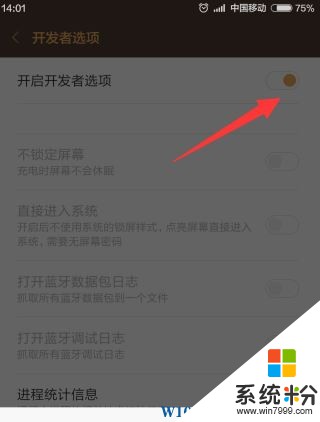
2、“开发者选项”功能开启后,再开启“USB调试”开关,从弹出的扩展面板中点击“确定”运行开启;
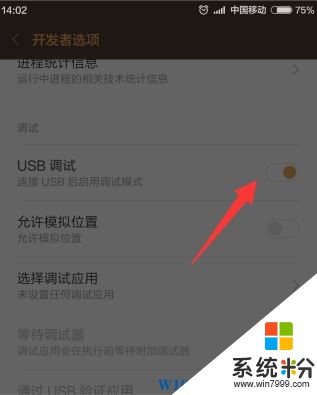
3、在电脑中安装最新的“MiFlash”,我们可以通过进入“小米通用线刷”网站(www.miui.com/shuaji-393.html)下载“MiFlash”工具;
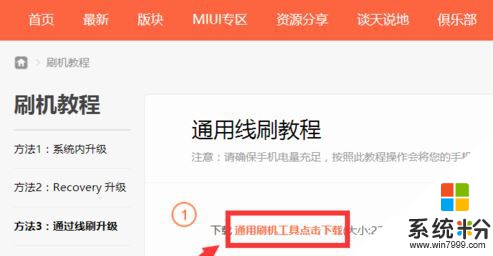
4、将米4和电脑连接,使用“小米助手”等待识别并安装小米4手机驱动程序;
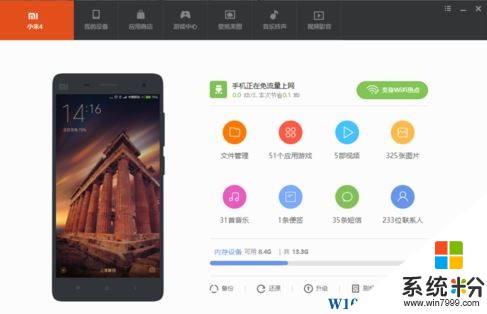
5、打开“命令行”界面,输入相关命令进入edl模式,在此我们可以直接在小米关机状态下,同时按“音量-”和“电源
键”不放进入小米4edl模式(“Fastboot模式”);
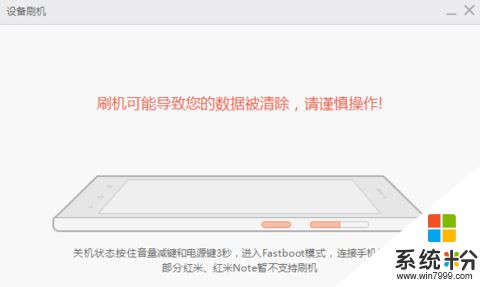
6、待米4进入“FastBoot”,在电脑上运行“MiFlash”通用线刷工具,点击“浏览”按钮定位到“Mi4 for Win”文件夹中,点击“刷机”按钮,就可以给小米4刷Win10系统!
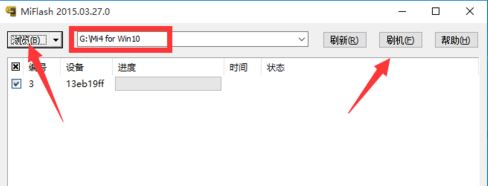
由于目前小米4Win10刷机包处于调试及内测阶段,且Win10刷机包高度保密,因此很难直接从网上获得小米4 For Win10刷机包。相信过不了多久就会放出刷机包,想要刷机的用户可以先安安装需要用到的软件,等刷机包一出就可以马上进行刷机了。
米4刷win10教程:
1、依次进入“设置”-“其它高级设置”-“开发者选项”界面,开启“开发发选项”功能,并从弹出的“允许开发设置”界面中点击“确定”按钮以开启“开发者选项”功能。(弹出阻止请点击【确定】)将米4开启“USB调试”开关。
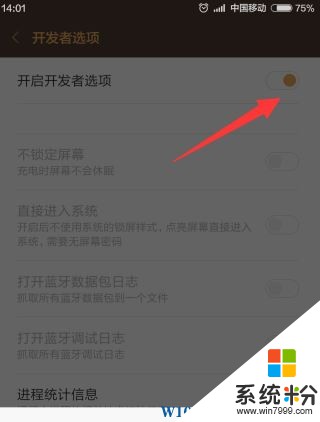
2、“开发者选项”功能开启后,再开启“USB调试”开关,从弹出的扩展面板中点击“确定”运行开启;
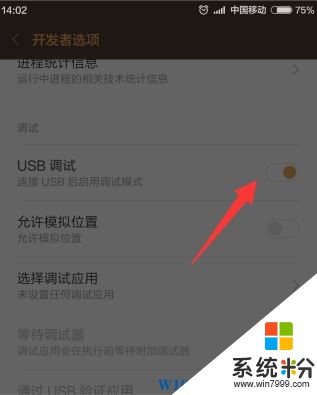
3、在电脑中安装最新的“MiFlash”,我们可以通过进入“小米通用线刷”网站(www.miui.com/shuaji-393.html)下载“MiFlash”工具;
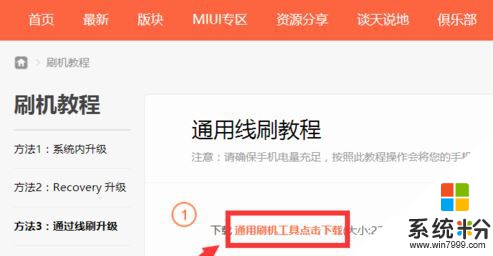
4、将米4和电脑连接,使用“小米助手”等待识别并安装小米4手机驱动程序;
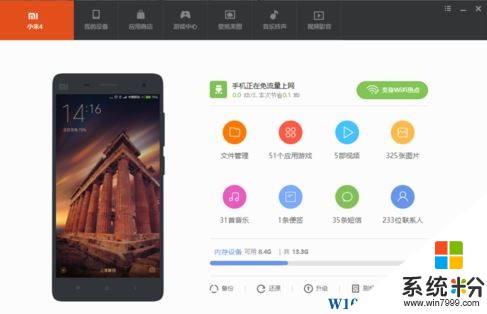
5、打开“命令行”界面,输入相关命令进入edl模式,在此我们可以直接在小米关机状态下,同时按“音量-”和“电源
键”不放进入小米4edl模式(“Fastboot模式”);
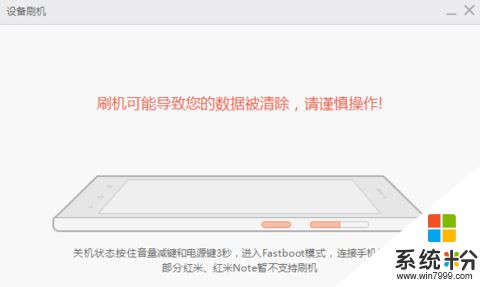
6、待米4进入“FastBoot”,在电脑上运行“MiFlash”通用线刷工具,点击“浏览”按钮定位到“Mi4 for Win”文件夹中,点击“刷机”按钮,就可以给小米4刷Win10系统!
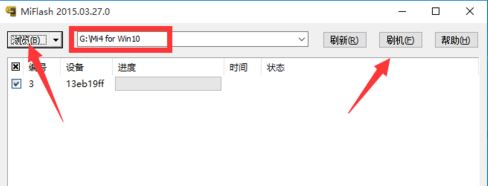
由于目前小米4Win10刷机包处于调试及内测阶段,且Win10刷机包高度保密,因此很难直接从网上获得小米4 For Win10刷机包。相信过不了多久就会放出刷机包,想要刷机的用户可以先安安装需要用到的软件,等刷机包一出就可以马上进行刷机了。
我要分享:
相关教程
- ·电脑分区教程win10 win10磁盘分区图文教程详解
- ·Win10分区的图文教程 Win10新建磁盘分区详细教程教程
- ·win10改桌面图标大小 Win10桌面图标大小调整教程
- ·win10小娜不能联网无法使用怎么办【图文教程】
- ·win10点击小娜没反应的解决方法【图文教程】
- ·win10更改桌面字体大小 Win10系统桌面图标文字大小设置教程
- ·桌面文件放在d盘 Win10系统电脑怎么将所有桌面文件都保存到D盘
- ·管理员账户怎么登陆 Win10系统如何登录管理员账户
- ·电脑盖上后黑屏不能唤醒怎么办 win10黑屏睡眠后无法唤醒怎么办
- ·电脑上如何查看显卡配置 win10怎么查看电脑显卡配置
win10系统教程推荐
- 1 电脑快捷搜索键是哪个 win10搜索功能的快捷键是什么
- 2 win10系统老是卡死 win10电脑突然卡死怎么办
- 3 w10怎么进入bios界面快捷键 开机按什么键可以进入win10的bios
- 4电脑桌面图标变大怎么恢复正常 WIN10桌面图标突然变大了怎么办
- 5电脑简繁体转换快捷键 Win10自带输入法简繁体切换快捷键修改方法
- 6电脑怎么修复dns Win10 DNS设置异常怎么修复
- 7windows10激活wifi Win10如何连接wifi上网
- 8windows10儿童模式 Win10电脑的儿童模式设置步骤
- 9电脑定时开关机在哪里取消 win10怎么取消定时关机
- 10可以放在电脑桌面的备忘录 win10如何在桌面上放置备忘录
win10系统热门教程
- 1 win10英文版无法升级中文版怎么办|win10英文版升级中文版的方法
- 2 Win10底部任务栏消失该怎么办?
- 3 台式机windows7怎么升级10 Win7免费升级到Win10方法
- 4Windows 10专用DVD播放器安装方法!
- 5Win10 RS2红石预览什么时候推送?最快8月份推送 Build 14901已现身
- 6Win10怎么打开摄像头?Win10打开摄像头方法详解
- 7Win10小娜文件夹位置在哪?Cortana文件在哪?
- 8Win10服务主机:本地系统(网络受限)磁盘内存占用高的解决方法
- 9windows 画图工具 win10画图工具在哪里找
- 10windows10没有照片应用 Win10照片应用消失了
最新win10教程
- 1 桌面文件放在d盘 Win10系统电脑怎么将所有桌面文件都保存到D盘
- 2 管理员账户怎么登陆 Win10系统如何登录管理员账户
- 3 电脑盖上后黑屏不能唤醒怎么办 win10黑屏睡眠后无法唤醒怎么办
- 4电脑上如何查看显卡配置 win10怎么查看电脑显卡配置
- 5电脑的网络在哪里打开 Win10网络发现设置在哪里
- 6怎么卸载电脑上的五笔输入法 Win10怎么关闭五笔输入法
- 7苹果笔记本做了win10系统,怎样恢复原系统 苹果电脑装了windows系统怎么办
- 8电脑快捷搜索键是哪个 win10搜索功能的快捷键是什么
- 9win10 锁屏 壁纸 win10锁屏壁纸设置技巧
- 10win10系统老是卡死 win10电脑突然卡死怎么办
